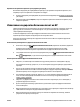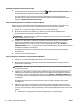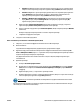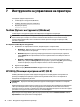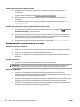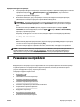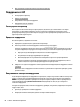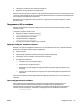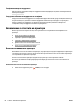User instructions
Включване на директен безжичен печат на HP
▲
На контролния панел на принтера натиснете бутона ( Директен безжичен печат на HP ), за да
включите функцията за директен безжичен печат на НР.
Ако това е първият път, когато натискате бутона, принтерът ще отпечата автоматично
ръководството за директен безжичен печат на НР. Ръководството включва мрежовото име и
паролата за Директен безжичен печат на HP .
Печат от мобилно устройство с възможност за безжична връзка
Уверете се, че сте инсталирали съвместимо приложение за печат на мобилното си устройство. За
повече информация посетете www.hp.com/global/us/en/eprint/mobile_printing_apps.html.
1. Уверете се, че сте включили Директен безжичен печат на HP на принтера.
2. Включете Wi-Fi връзката на мобилното устройство. За допълнителна информация вж.
документацията, предоставена с мобилното устройство.
ЗАБЕЛЕЖКА: Ако мобилното ви устройство не поддържа Wi-Fi, няма да можете да използвате
Директен безжичен печат на HP.
3. Свържете се с нова мрежа от мобилното устройство. Използвайте процеса, който нормално
използвате за свързване към нова безжична мрежа или гореща точка. Изберете името на
Директен безжичен печат на HP от списъка с показани безжични връзки, напр. HP-Print-**-
Oicejet Pro XXXX (където ** са уникални знаци за идентифициране на принтера и XXXX е моделът
на принтера, намиращ се на принтера).
Ако Директен безжичен печат на HP е включено с опция за защита, въведете паролата при
поискването й.
4. След което отпечатайте документа.
Печат от компютър с възможност за безжична връзка (Windows)
1. Уверете се, че сте включили Директен безжичен печат на HP на принтера.
2. Включете Wi-Fi връзката на компютъра. За допълнителна информация вж. документацията,
предоставена с компютъра.
ЗАБЕЛЕЖКА: Ако компютърът ви не поддържа Wi-Fi, няма да можете да използвате Директен
безжичен печат на HP.
3. Свържете се с нова мрежа от компютъра. Използвайте процеса, който нормално използвате за
свързване към нова безжична мрежа или гореща точка. Изберете името на Директен безжичен
печат на HP от списъка с показани безжични връзки, напр. HP-Print-**-Oicejet Pro XXXX (където
** са уникални знаци за идентифициране на принтера и XXXX е моделът на принтера, намиращ се
на принтера).
Ако Директен безжичен печат на HP е включено с опция за защита, въведете паролата при
поискването й.
4. Преминете към стъпка 5, ако принтерът е инсталиран и свързан към компютъра по безжична
мрежа. Ако принтерът е инсталиран и свързан към компютъра с USB кабел, изпълнете стъпките
по-долу, за да инсталирате софтуер на принтера с помощта на HP Директен безжичен печат на HP
връзка.
а. В зависимост от операционната система, направете едно от следните неща:
54 Глава 6 Настройка на мрежата BGWW